
Федеральное агентство по образованию
Государственное образовательное учреждение среднего профессионального образования
«ИВАНОВСКИЙ ПРОМЫШЛЕННО-ЭКОНОМИЧЕСКИЙ КОЛЛЕДЖ»
МЕТОДИЧЕСКИЕ УКАЗАНИЯ
К ЛАБОРАТОРНОЙ РАБОТЕ №6
ПО ДИСЦИПЛИНЕ:
«Архитектура ЭВМ и вычислительных систем»
Иваново 2010
ЛАБОРАТОРНАЯ РАБОТА №6
Тема: “Настройка BIOS”
Цель работы: Научится работать с базовой системой контроля иуправления подключёнными к компьютеру устройствами BIOS.
Время выполнения — 2 часа.
Теоретическое введение
BIOS (Base Input/Output System) — это базовая система контроля и управления подключёнными к компьютеру устройствами. Иными словами, BIOS является неким мостом, связывающим аппаратную и программную части ПК. BIOS начинает действовать ещё до загрузки операционной системы, запуская процедуру тестирования и подготовки устройств к работе (Power On Self Test, POST). Она же хранит значения всех параметров аппаратной части. Знание этих параметров и вытекающая отсюда правильная настройка BIOS дают возможность увеличить надёжность работы и производительность компьютерной системы в целом.
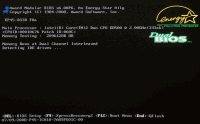
Настройка BIOS — самый сложный процесс, требующий особой деликатности, внимания и понимания того, что в конечном итоге даст изменение параметра: это может быть как банальное изменение порядка загрузки девайса, так и повышение частоты шины или увеличение множителя, которые приведут к увеличению частоты процессора, чего и добиваются многие игроманы. Доступ к BIOS Setup (программе настройки) осуществляется нажатием определённых комбинаций клавиш, чаще всего это нажатие клавиши <Delete> в момент начальной загрузки системы. Структура меню программы настроек и название блоков в каждой из версий BIOS могут отличаться. А многие из ведущих компьютерных производителей и вовсе посчитали нужным скрыть часть настроек от глаз пользователей, скорее всего, для того, чтобы уменьшить количество звонков от неопытных горе-пользователей в службу технической поддержки. Поэтому точно описать настройку BIOS каждого компьютера невозможно. Однако основные фразы меню могут повторяться или быть схожими. Начинающему пользователю советую ориентироваться по ним.
Standart CMOS Features — в этом разделе можно настроить текущую системную дату, просмотреть установленные накопители и изменить их приоритеты по отношению друг к другу. Advanced BIOS Features (BIOS Features Setup) — здесь определены общие настройки, касающиеся ЦП и КЭШа. Integrated Peripherals (I/O Devices Configurations) — свойства и дополнительные функции встроенных устройств, интерфейсов и портов. Power Management Setup — управление энергопотреблением. PnP/PCI Configurations — этот раздел позволяет распределить системные ресурсы, привязать линии запроса IRQ к платам расширения. PC Health Status (Hardware Monitor) — температура процессора, скорость вращения вентиляторов и т.п.
Chipset Features Setup — если ваша цель разогнать процессор, видеокарту, оперативную память, делается это именно в этом разделе. Если вы самостоятельно, не зная параметров, решили попробовать поэкспериментировать со значениями, лучше это делать осторожно, изменяя за раз одно значение, после этого перегружать компьютер и смотреть, как внесения ваших изменений повлияли на загрузку компьютера. Если он всё-таки включился и загружается, но процесс этот вас не устраивает, а вы, разумеется, забыли, в какой из параметров было внесено изменение, в меню BIOS Setup есть команда загрузки значений по-умолчанию — Load Optimized Defaults (Load Setup Defaults). Если же в результате экспериментов компьютер вовсе перестал загружаться — не стоит отчаиваться, возможно, не всё ещё потеряно. Настройки можно сбросить в первоначальное состояние или же воспользоваться резервной копией BIOS, которая имеется на платах некоторых производителей. В этом случае лучше воспользоваться технической документацией, потому что для каждой из системных плат этот процесс может быть разным.
Standart CMOS Features
Как я уже говорил, в этом разделе можно настроить системную дату и просмотреть установленные накопители. Помимо этого раздел позволяет немного ускорить загрузку системы в следующем случае: например, у вас имеется один подключённый жёсткий диск, который определён как Primary Master (Первый основной; на этом же канапе второй подключённый винчестер может быть включен как Primary Slave — Первый дополнительный; я рассматриваю случай, когда его нет), а устройство CD-ROM — основной на вторичном канале (Secondary Master), тогда нет необходимости лишний раз тестировать каналы на наличие дополнительных накопителей ввиду их отсутствия, как это предполагается в стандартных установках BIOS. Для этого необходимое соответствующих параметрах (Primary Slave и Secondary Slave) установить значение [None]
BIOS Features Setup
Наверное, это и есть тот самый раздел, в котором пользователи бывают чаще всего. Именно в этом разделе находятся настройки, относящиеся к загрузке компьютера (в некоторых системных платах загрузочные параметры вынесены из BIOS Features в отдельный раздел Boot), т.е. здесь можно изменить порядок следования устройств, с которых будет начинаться поиск загрузочного сектора операционной системы. По умолчанию в параметре «First Boot Device» установлено значение [Floppy] для уменьшения времени загрузки, если ваша операционная система установлена на винчестере, значением параметра «First Boot Device» рекомендую выставить [HDD], «Second Boot Device» — [CD-ROM], «Third Boot Device» — [Floppy]. Последние два — по вашему усмотрению. Всё зависит от потребностей и привычек работы в случаях необходимости в DOS. В общем-то, они и вовсе могут быть отключены. Параметр «Boot Up NumLock Status» отвечает за автоматическое включение дополнительной цифровой клавиатуры. Значения [Enabled/Disabled] соответственны Включению/Отключению опции. В этом же разделе сгруппированы всевозможные настройки, определяющие конфигурацию CPU и КЭШа. Из настроек, от которых зависит работа центрального процессора, можно выделить: «CPU Internal Cache/CPU External Cache» — Внутренний/ Внешний кэш процессора. Значения по-умолчанию — [Enabled]. Если заменить значение на противоположное, т.е. отключить возможность работы с внутренней и внешней кэш-памятью, то вы собственноручно повлечёте ощутимое замедление работы вашего компьютера. «CPU Level 1 Cache/CPU Level 2 Cache» — Кэш процессора первого уровня/ Кэш процессора второго уровня. Значение по-умолчанию — [Enabled]. Изменение этого значения на противоположный влечёт результат, аналогичный результату, приведённому мною выше. Отдельно стоит заметить параметр «Boot Virus Detection» — как это уже стало понятно из названия — это встроенная степень защиты на системном уровне. Включение параметра позволяет контролировать попытки обращения к системным областям, иными словами, BIOS останавливает загрузку компьютера, если содержимое загрузочного сектора не соответствует записанному ранее образцу. Поэтому обычно значение этого параметра-[Disabled]. Как говорится, всякое бывает, но загрузить компьютер нужно! В этом же разделе находится параметр «BIOS Update» (на многих дешёвых платах этой функции нет, и BIOS вшит в микросхему, т.е. является лишь неотъемлемой частью железа-душой материи), значение параметра — [Enabled/ Disabled]. Переключать в режим [Enabled] нужно непосредственно перед самой перезаписью Flash-памяти. Ни в коем случае не рекомендую новичкам обновлять BIOS самостоятельно, т.к. в случае сбоя при перезаписи микропрограммы системная плата придёт в негодность. Хотя с современными материнскими платами идут специальные утилиты для обновления BIOS из-под среды ОС Windows. Пример тому плата ASUS P5B Deluxe/WiFi-AP с утилитой ASUS Update, которая позволяет обновить BIOS при помощи сохранённого ранее файла, или же непосредственно с сайта производителя любому пользователю, с любым уровнем познания в компьютерной сфере.
Integrated Peripherals (Настройка периферии)
В этой секции программы BIOS Setup настраивается периферия — IDE-контроллеры,контроллеры последовательного, параллельного и USB — портов, LAN, AGP, PCI и т.д. Функция «USB Controllers» даёт возможность ограничить возможности данного порта. Оптимальным выбором для пользователей будет использование параметра USB 1.1 и 2.0. Если же речь идёт о компьютере, на котором по какой-либо причине использование USB-порта недопустимо, его можно отключить, установив значение [Disabled]. Параметр «USB Legacy Support» и «USB Mouse Support» со значениями [Enabled] даёт возможность использовать USB-клави-атуру и мышь в DOS, например, в программе N6TR (на заметку радиоспортсменам). Если МП оснащена разъёмами PS/2, не- обходимость в вышеуказанных функциях отпадает и их можно отключать. Встроенный звуковой контроллер АС97 может быть отключён, если возникла необходимость установить дополнительную звуковую карту. Для этого в параметре «АС97 Audio Controller» (или АС97 Audio)устанавливается значение [Disabled]. И наоборот: если не используется дополнительная звуковая карта, необходимо отключить параметр «HD Audio» — установить значение [Disabled], при этом АС97 нужно будет включить. Значение параметра «Primary VGA BIOS» (или «Init Display First», на моей плате этот параметр вынесен в раздел «Advanced BIOS Features»), определяет, какой из видеоадаптеров выбрать — [PCI] или [AGP], если их у вас несколько. Значения параметров «Onboard LAN» (встроенный Ethernet-контроллер), «Onboard 1394 Device» (встроенный контролёр 1394), «Floppy Disk Access» (контроллер Floppy-дисковода) можно отключить для экономии ресурсов. Последний, если вы его используете, можно не трогать. Разумеется, если используются все три устройства, значения их параметров должны быть [Enabled]. Onboard Serial Port 1 и Onboard Serial Port 2 (последовательные порты СОМ-1 и СОМ-2), скорее всего, не используются, т.к. все современные периферийные устройства подключаются к USB-контроллеру и СОМ-порт уже почти вытеснен им. Их можно отключить. Функцию Onboard Parallel Port лучше установить в режим ЕРР (Enhanced Parallel Port), если в системе используется только одно устройство, использующее параллельный LPT-порт. Иначе -ЕСР (Enhanced Capabilities Port). Функции Onboard Game Port и Onboard MIDI I/O стоит включить лишь в том случае, если отсутствует дополнительная звуковая плата.
Power Management Setup (Электропитание)
На самом деле функции, находящиеся в этом разделе, в настройке не нуждаются, и, более того, все их можно просто отключить в случае, если электропитанием системы управляет ОС Windows и параметры сконфигурированы надлежащим образом. Кроме того, весомым аргументом в пользу Windows становится возможность тонкой настройки стандартных схем управления питания, BIOS аналогичную возможность вам не предоставит. И всё же вернёмся... В BIOS есть четыре установки работы компьютера: High (подразумевает постоянно включенное состояние), Doze (режим пониженной частоты CPU), StandBy (отключение жёстких дисков и монитора) и Suspend (отключение устройств, активирующихся после долгого простоя). Контроль за состоянием отдельных устройств управляется при помощи таймера простоя. В случае, когда устройство бездействует определённое количество времени, система переходит в режим пониженного потребления электроэнергии. Для способа выключения монитора (Video Off Method) доступны следующие параметры. Управление системой энергосбережения дисплея (Display Power Management System, DPMS) — система, позволяющая BIOS управлять платой со средствами DPMS. Чёрный экран (Black Screen)— по истечении определённого количества минут цветопередача блекнет, остаётся пустой экран. V/H SYNC Black — помимо завершения цветопередачи выключается вертикальная и горизонтальная развёртка. Функция HDD Power Down (отключение жёсткого диска) позволяет отключать питание диска после N-ro количества времени простоя, т.е. при отсутствии обращения к нему. Функция HDD Down In Suspend определяет поведение винчестера в момент активации режима Suspend. Настройка PWR Button (кнопка питания)позволяет настроить время удержания кнопки, через которое будет отключаться система: сразу или же по истечении четырёх секунд. Самая интересная, на мой взгляд, функция в этом разделе — Automatic Power UP (автоматическое включение питания), которое позволяет активировать или, соответственно, деактиви-ровать автоматическое включение компьютера. Настройка времени включения устанавливается в параметре Time Of Alarm (hh:mm:ss). На некоторых платах, в частности и на моей, дело обстоит чуть-чуть иначе. Установив значение [Enabled] в параметре «Resume by Alarm», вы активируете настройку времени включения, которая состоит из следующих пунктов. «Month Alarm» — значение [NA] данного параметра подразумевает включение компьютера независимо от текущего месяца, иначе доступны настройки более частного случая — установка конкретного месяца (установка номера, начиная с первого). «Day (of Month)» — значение [0] (ноль) означает независимость включения от дня месяца, иначе действие аналогично ситуации, приведённой выше. «Time (hh:mm:ss)» — установка точного времени включения в формате чч:мм:сс. Своего рода такая фича в совокупности с хорошим медиапро-игрывателем (например, AIMP) и мощными колонками даёт эффект моментального пробуждения! Поверьте!
PnP/PCI Configurations
Важнейшей функцией BIOS является правильное распределение системных ресурсов, информация о которых хранится в специальной таблице данных конфигурации системы (Extended System Configuration Data, ESCD). Очистка таблицы, то бишь сброс данных, производится во время инициализации системы (Power On Self Test), если в BIOS Setup в рассматриваемом разделе включена функция Reset Configuration Data. Помимо BIOS и сама операционная система, поддерживающая технологию Р&Р (Plug and Play), обеспечивает автоматическую настройку и распределение системных ресурсов. И также, как и в случае с управлением электропитания, справляется с этим успешнее. Управление ресурсами (Resources Controlled By) имеет два параметра: автоматический и ручной. Разумеется, лучше использовать [AUTO]. Однако если же вы установите ручной режим, активируется пункт IRQ Resources и вам откроются возможности настроить прерывания самостоятельно. IRQ (прерывание) — канал, по которому устройство компьютера может потребовать от CPU отвлечься от решаемого процесса и переключиться на его запросы. Если одновременно поступает несколько запросов, процессором выбирается более приоритетное устройство, которое определяется по номеру соответствующего ему прерывания. Общее количество прерывания — 16, каждый из них используется различными системными устройствами. По своему усмотрению вы можете отключить не используемое вами устройство и освободить прерывание для другого.
IRQ 0 — системный таймер; IRQ 1 — клавиатура; IRQ 2 — программируемый контроллер прерываний; IRQ 3-порт СОМ 1; IRQ 4-порт СОМ 2; IRQ 5 — LPT-порт или USB-контроллер; IRQ 6 — дисковод гибких дисков; IRQ 7 — LPT-порт или USB-контроллер; IRQ 8 — CMOS и часы; IRQ 9, 10, 11 задействованы видеоадаптером и звуковой картой (здесь же и MIDI порт); IRQ 12-порт PS/2; IRQ 13 — сопроцессор (раньше сопроцессор существовал как отдельная микросхема и устанавливался в компьютер дополнительно; сейчас, когда архитектура строения полностью изменилась, сопроцессору нет необходимости в прерывании, поэтому IRQ 13 — свободен); IRQ 14 — основной IDE-контроллер; IRQ 15 — контроллер SCSI или дополнительный IDE.
PC Health Status
В этом разделе можно увидеть реальную температуру внутри корпуса и самого центрального процессора, и напряжение питания, и скорость вращения вентиляторов. Здесь же настраивается одна из важнейших, на мой взгляд, функций — уровень критической температуры процессора. Особенно актуальна эта функция жарким летом, когда температура в комнате приближается к отметке 40 градусов. Если вы собираетесь разгонять процессор, включение функции и выбор критической температуры обязателен. При достижении процессором установленной критической температуры (например, у меня — 60'С/140'F) система или оповестит характерным звуковым сигналом, или принудительно завершит работу компьютера в зависимости от выбранного вами параметра.
Chipset Features Setup
Эта секция BIOS Setup позволяет отрегулировать или увеличить производительность системы, повысить частоту системной шины, ядра процессора и напряжения сетевого питания. Тому, кто хочет разогнать процессор, графический адаптер, память, придётся работать с этим разделом. Помимо разгона, в этом разделе есть замечательная функция — System BIOS СаспеаЫе, включенный режим которой может привести к выходу системы из строя в случае, если программа попытается записать данные в кэшированную область BIOS. Поэтому все соответствующие изменения пользователь вносит на свой страх и риск. Стоит иной раз призадуматься: а действительно ли такая в этом необходимость?.. Стандартный совет: оставить
Как войти в настройки BIOS?
При включении компьютера и начале загрузки ОС на экране монитора на короткое время выводится сообщение о том, как можно зайти в настройку BIOS. У вас есть несколько секунд для нажатия требуемой клавиши. Если не успеете, начнёт загружаться операционная система. Это беда небольшая, потому, что обычно входят в настройки с помощью клавиш на клавиатуре.
Чтобы войти в BIOS после включения ПК удерживайте или непрерывно нажимайте клавишу "DEL", "F1" или "F2". Если ваш ПК не входит в настройки BIOS с помощью этих клавиш или не выводит сообщение о том, как это сделать, нужно обратиться к документации вашего ПК.
Сброс настроек по умолчанию
В случае, если вы переусердствовали с регулировками или неправильно установили некоторые параметры BIOS, окончательно запутавшись в настройках, например, занимаясь этим впервые, не стоит отчаиваться. Можно очень просто вернуть все настройки к заводским.
Отключаем питание компьютера, снимаем боковую крышку системного блока. На некоторых материнских платах, имеется специальная кнопка для обнуления BIOS (рис. 1), ищем ее, нажимаем - и все, BIOS обнулен.

рис. 1
Если такой кнопки нет, для этого есть перемычка CMOS материнской платы. Она расположена недалеко от батареи BIOS (рис.2). Переставляем перемычку на соседние штыри на несколько секунд и возвращаем на место.

рис.2
Если сложно найти перемычку, можно попробовать закоротить контакты батареи. Для этого ищем батарейку на материнской плате - она большая и хорошо видна. Аккуратно вынимаем ее из гнезда (рис.3), и закорачиваем на несколько секунд контакты (той же батарейкой, вставленной наоборот на короткое время). Вставляем батарейку на место. Настройки сброшены к заводским.
 рис.3
рис.3
Рассмотрим системная плата WinFast N57OSM2AA.
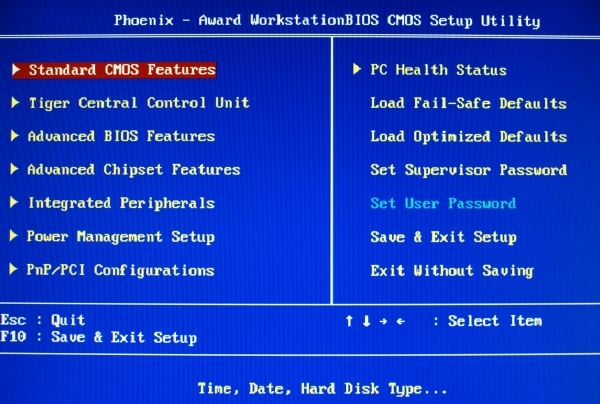
Рис.4
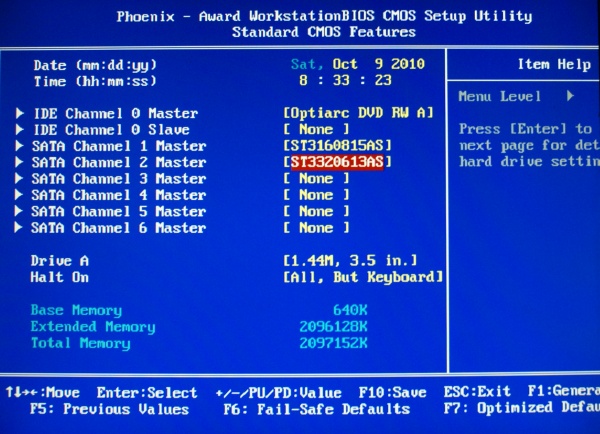
Рис.5
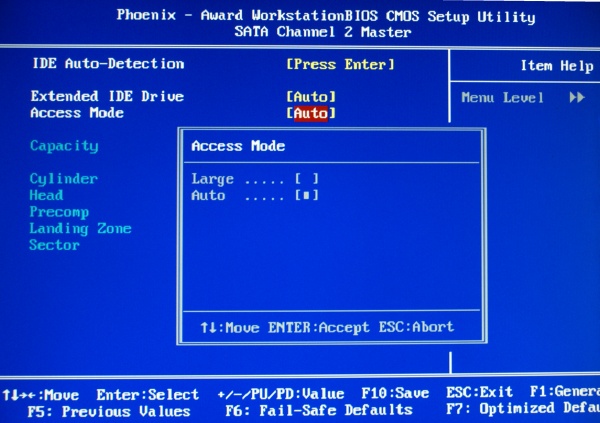
Рис.6
Standard CMOS Features. (рис.4,5,6) пункт меню, доступный в BIOS любой платы. Позволяет устанавливать дату и время, а также просмотреть список FDD, IDE- и SATA-устройств, подключенных к системе, а также изменить параметры жёстких дисков и других накопителей. Используйте клавиши со стрелками для перемещения и нажмите клавишу "Enter", чтобы выбрать нужную опцию. Функция "авто" (рис.3) позволяет BIOS обнаружить устройство автоматически.
Некоторые источники рекомендуют выбрать привод, переведя к нему курсор, нажать "Enter", затем записать значения параметров "Цилиндры", "Головки", "Секторы" и LBA, изменить тип накопителя с "AUTO" на "USER" и снова ввести те-же данные. Если есть режимы "LBA Mode", "Block Mode" и "32-bit Transfer Mode", то их следует включить.
Внизу отображается общий объем памяти системы. (рис.5)
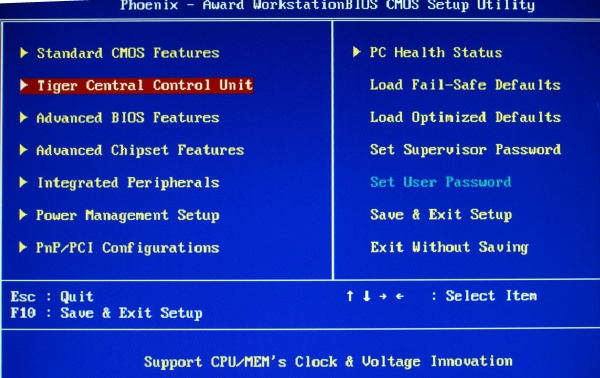
Рис.7

Рис.8
Tiger Central Control Unit. (рис.7,8).
[Smart BIOS]
Настройки памяти находятся в разделе "DRAM Configuration":
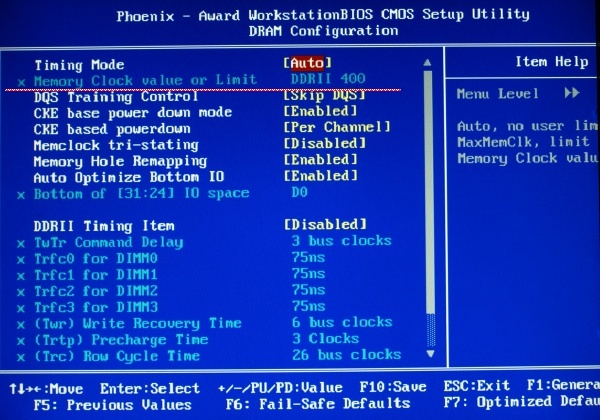
Рис.9
Memory Clock value or Limit (Рис.9) - параметр, отвечающий за выбор частоты работы памяти.
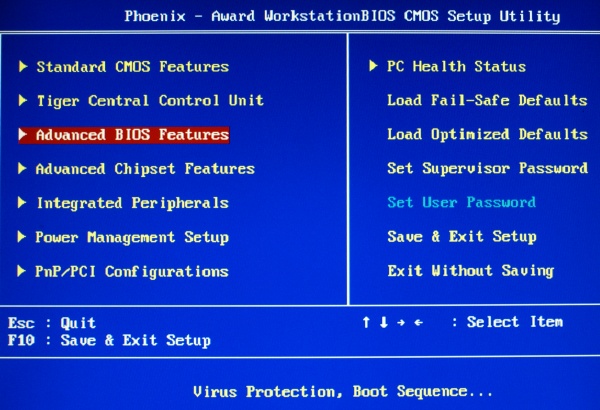
Рис.10
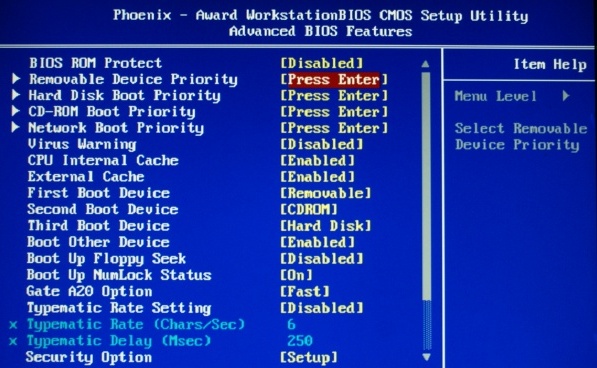
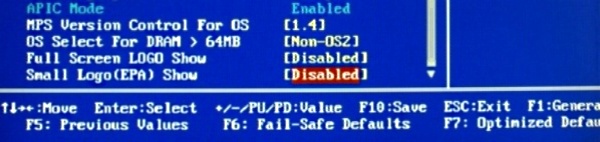
Рис.11
Advanced BIOS Features, или Options, – один из самых важных разделов, связанных с настройкой системы. В нашем случае есть возможность управления приоритетом загрузки, отдельными технологиями CPU и визуальным оформлением заставки

Рис.12
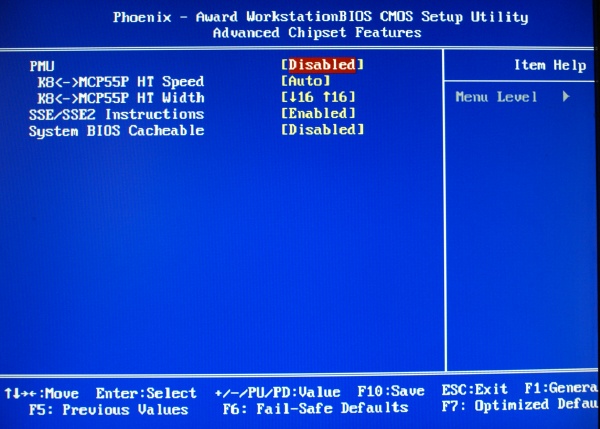
Рис.13
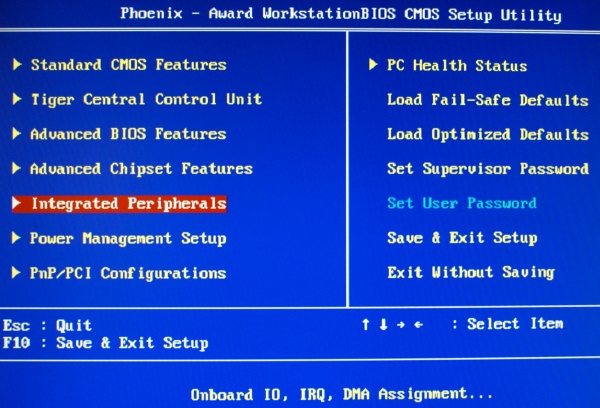
Рис.14
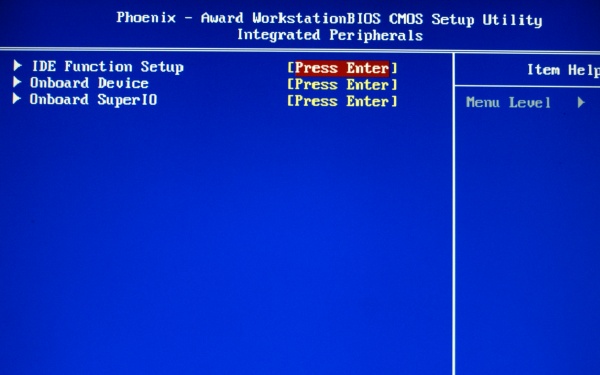
Рис.15
В разделе Integrated Peripherals активируются реализованные на материнской плате функциональные блоки (сетевая карта, аудиокодек, IEEE 1394, USB-порты, IDE- и SATA-контроллеры), устанавливаются режимы их работы
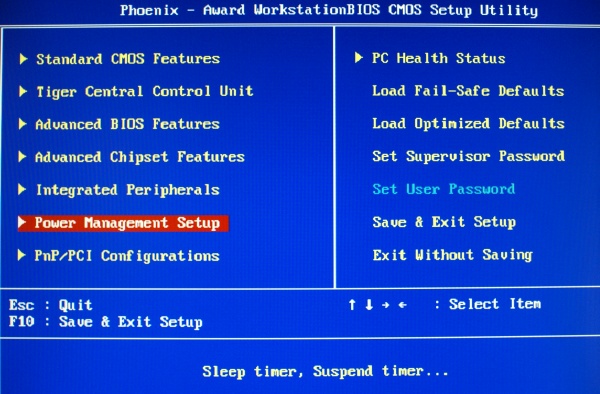
Рис.16
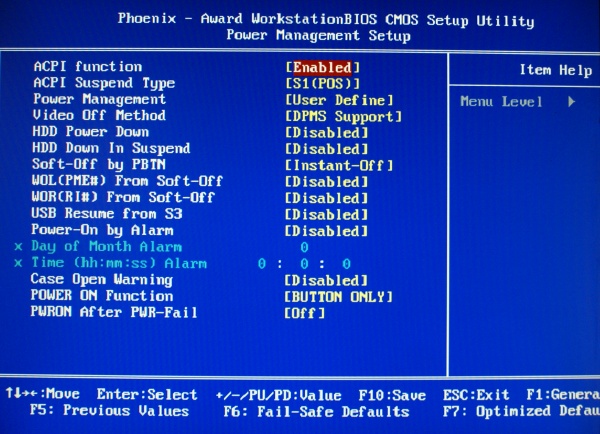
Рис.17
Power Management Setup – управление питанием компьютера, включением/выключением без использования кнопки Power системного блока
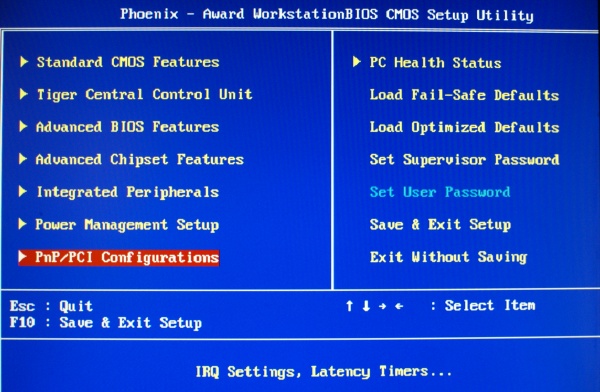
Рис.18

Рис.19
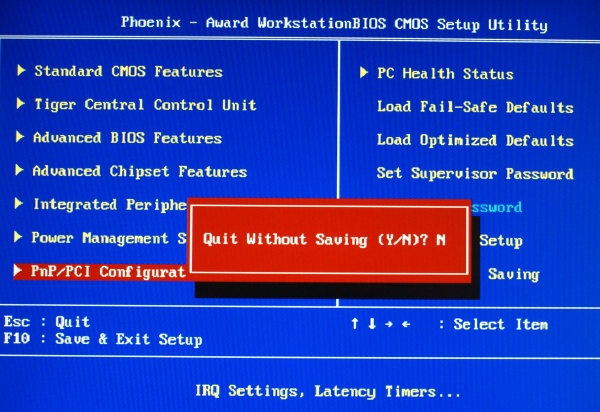
Рис.20
В подкатегории PnP/PCI Configurations нет ничего интересного для рядового пользователя. Там спрятаны настройки системной адресации.
Раздел системного мониторинга – PC Health Status. Позволяет отслеживать температурный режим работы компонентов ПК, основные напряжения питания, контролировать количество оборотов системных вентиляторов
После изменения настроек компьютер не грузится. Что делать?
Типичная ситуация, сопровождающая деятельность оверклокеров, – невозможность загрузить ПК после установки в BIOS некорректных параметров. На многих современных материнских платах реализованы технологии сброса настроек в подобных случаях. Впрочем, они не всегда срабатывают, да и не все платы ими оснащены. Но это не повод расстраиваться, паниковать и говорить о том, что компьютер сломался. На любой материнской плате есть специальный джампер для принудительного сброса всех установок в режим По умолчанию, который часто обозначается как CLR_CMOS (или Clear CMOS). Его размещение обязательно указывается в руководстве по эксплуатации платы. Джампер может иметь вид специальной кнопки, вынесенной на заднюю панель (подобное решение встречается у топовых плат ASUSTeК), или же быть распаянным в районе местонахождения батарейки. Если у него три контакта, два из которых замкнуты перемычкой (подобная схема используется в большинстве продуктов), необходимо при выключенном компьютере на несколько секунд переставить перемычку из одного положения в другое (скажем, 1–2 → 2–3) и обратно. Иногда у джампера есть только два контакта (часто встречается на платах Gigabyte), тогда их надо соединить токопроводящим предметом (например, отверткой).
Если после обнуления система проходит процедуру инициализации POST, но не грузится ОС, убедитесь, что в BIOS отображается жесткий диск и он выставлен под первым номером среди доступных загрузочных устройств. При использовании HDD с разъемом IDE на современных материнских платах, вероятно, придется сконфигурировать режим работы внешнего контроллера (Configure SATA Interface as IDE). После проведения описанных манипуляций система должна успешно загрузиться, за исключением случаев выхода ОС из строя (подобные осложнения возможны, особенно при длительной игре с настройками таймингов памяти, но возникают крайне редко).
Практическая часть:
1.Выполните полную настройку BIOS необходимую для своего компьютера.
2. Опишите трудности возникшие в процессе установки BIOS на компьютер.
Контрольные вопросы:
Объяснить назначение операционной системы?
Из каких частей состоит операционная система?
Какие функции выполняет операционная система?
Назовите операционные системы, использующиеся на персональных компьютерах в настоящее время?
Что такое BIOS?
Где хранится BIOS?
Какие программы входят в состав BIOS?
Что такое интерфейс?
Основные компоненты файловой системы
Чем отличаются пользовательский и программный интерфейсы?
Что такое файловая система?
Требование к отчету:
Отчет должен содержать в себе следующие пункты:
Титульный лист;
Содержание работы;
Цель и задание;
Теоретическая часть;
Практическая часть;
Выводы по работе;
Список используемой литературы.
Дополнительная литература
Персональный компьютер. Библия пользователя, Джон Росс, Келли Л. Мэрдок
Настройка персонального компьютера. Установки BIOS. Самоучитель, 2 издание, Степаненко Олег Степанович
Microsoft Windows Vista. Полное руководство, Пол Мак-Федрис
Секреты Microsoft Windows Vista, Брайан Ливингстон, Пол Таррот
Модернизация и ремонт ПК, 17-е издание, Скотт Мюллер
.
Приложение 1
